Aktivera eller avaktivera Windows filskydd

Hur man aktiverar eller avaktiverar Microsoft Windows filskyddsfunktionen med hjälp av registret och andra metoder för Windows 10 och 11.
OneDrive felkod 0x8004de40 indikerar att din inloggning misslyckades, förmodligen för att appen inte kunde ansluta till molnet. Som en snabb lösning kan du starta om appen och försöka logga in igen. Om felet kvarstår, följ felsökningslösningarna nedan.
Först och främst, se till att din anslutning är stabil. En instabil eller låg bandbredd kan förklara varför OneDrive misslyckades med att ansluta till molnet.
Se till att alla dina TLS-protokoll är aktiva, förutom TLS 1.3, ett experimentprotokoll.
Tryck på Windows- och X- tangenterna och skriv inetcpl.cpl i Windows Starta sökfält.
Dubbelklicka på kontrollpanelen för att öppna Internetegenskaper .
Klicka på fliken Avancerat .
Leta upp och aktivera alla tre TLS-protokollen (TLS 1.0, TLS 1.1 och TLS 1.2).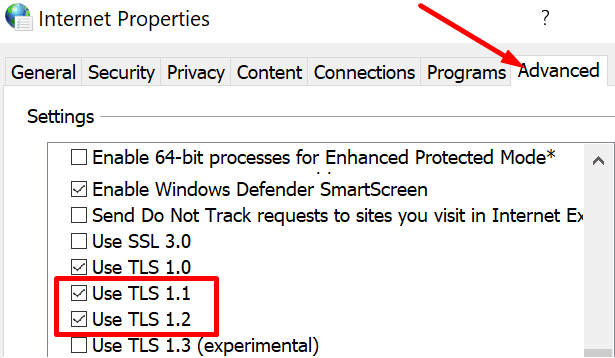
Spara ändringarna, starta om OneDrive och kontrollera om problemet kvarstår.
Du kan också använda verktyget Easy Fix för att automatiskt aktivera SecureProtocols i din Registereditor och lägga till dem i dina Internetinställningar. Först måste du avsluta OneDrive. Sedan kan du ladda ner Easy Fix från Microsoft . När Filhämtning ruta på skärmen, klicka på Kör och följ anvisningarna på skärmen. Starta om din dator och starta om OneDrive.
Skriv regedit i fältet Starta sökning i Windows och dubbelklicka på Registereditorn.
Navigera till HKEY_CURRENT_USER\Software\Microsoft .
Expandera mappen och högerklicka på OneDrive-mappen . Välj Ta bort .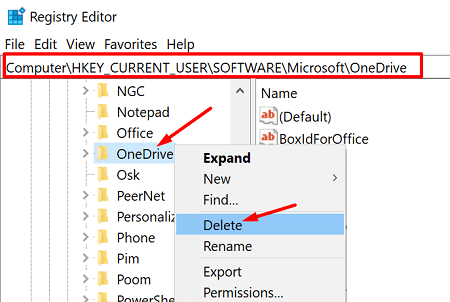
Starta Kontrollpanelen och välj Avinstallera ett program .
Välj OneDrive och tryck på knappen Avinstallera .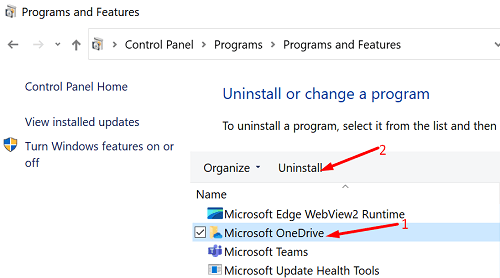
Starta om din dator.
Gå till OneDrives officiella sida och ladda ner den senaste appversionen.
För att fixa OneDrive-felkoden 0x8004de40, kontrollera din internetanslutning eller byt till en annan anslutning. Om problemet kvarstår, installera Microsofts Easy Fix-verktyg och återställ OneDrive. Gå dessutom till Internetinställningar och aktivera protokollinställningarna för TLS 1.0, TLS 1.1 och TLS 1.2. Vilka av dessa lösningar fungerade för dig? Låt oss veta i kommentarerna nedan.
Hur man aktiverar eller avaktiverar Microsoft Windows filskyddsfunktionen med hjälp av registret och andra metoder för Windows 10 och 11.
Om du inte kan ändra dina musinställningar på Windows 10, uppdatera eller installera om musdrivrutinerna. Eller kör felsökaren för hårdvara och enheter.
Läs denna artikel för att lära dig den enkla steg-för-steg-processen för att ansluta en laptop till en projektor eller en TV på Windows 11 och Windows 10-operativsystem.
Följ vår guide för att fabriksåterställa Windows 10 och ta bort allt på din dator. Lär dig steg för steg hur du säkert återställer din enhet för en fräsch start.
Lär dig att hitta din IP-adress i Windows 10 med en mängd olika metoder. Få hjälp med nätverksfrågor och mer.
Även om du har använt Windows länge kan du ibland möta utmaningar som kräver experthjälp. Lär dig om effektiva sätt att få hjälp med Windows 10 och 11.
Om du har problem med din HDMI-skärm som inte upptäckts i Windows 10, är här stegen för att lösa problemet snabbt och bekvämt.
Ett system med flera bildskärmar är praktiskt när du vill förbättra din multitasking-produktivitet i Windows. Följ dessa steg för att konfigurera dubbla bildskärmar för maximal effektivitet.
Med Windows 10 kan du enkelt fästa program och appar på aktivitetsfältet för snabb åtkomst.
Windows 11 erbjuder avancerade funktioner för hantering av användarkonton. Lär dig hur du loggar in som administratör för att få full kontroll över ditt system.
Du kan öka det virtuella minnet i Windows 10-systemet med mycket enkla tips och öka prestandan för Windows 10.
Aktivitetsfältet är en av de mest lättillgängliga platserna i Windows 10. Du kan lägga till eller ta bort ikoner, ändra position och storlek på aktivitetsfältet. Läs vidare för att veta hur du kan justera eller anpassa Windows 10 aktivitetsfält.
Så här ändrar du inställningarna för UAC i Microsoft Windows 10, 8 och 7. Lär dig mer om användarkontokontroll och hur man hanterar den effektivt.
Att köra kommandotolken med administratör kan vara mycket användbart. Lär dig hur du kör kommandotolken som administratör i Windows 10 här!
De flesta av användarna har rapporterat att de har fastnat med felet "Ange nätverksuppgifter" efter att ha uppgraderat sin enhet till Windows 11. Här är några felsökningslösningar som du kan försöka lösa problemet.
Vi visar dig två effektiva sätt att rensa utskriftskön i Microsoft Windows för att effektivisera utskriftsprocessen.
Lär dig hur du enkelt kan visa eller ta bort din Microsoft Edge-webbhistorik på Windows 10. Följ dessa enkla steg för att hantera din webbläsardata.
När du använder Windows 10 kan ditt interna minne bli fullt. Här är 15 beprövade metoder för att frigöra diskutrymme i Windows 10.
Upptäck olika metoder för att effektivt uppdatera USB-drivrutiner i Windows 10 för bättre anslutning av externa enheter.
Windows urklipp är en praktisk funktion som låter dig kopiera upp till 25 objekt inklusive text, data eller grafik och klistra in dem i valfri applikation i Windows 10. Lär dig hur du visar och rensar din urklippshistorik effektivt.
Vill du automatisera alla dina personliga och professionella uppgifter på en Windows 11-dator? Lär dig här hur du skapar uppgifter i Windows Task Scheduler.
Ta reda på hur du fixar felkod 0x80070070 på Windows 11, som ofta dyker upp när du försöker installera en ny Windows-uppdatering.
Vad gör du när Windows 11-datorns tid mystiskt inte visar den tid den ska? Prova dessa lösningar.
Ta reda på vad du ska göra om Windows Phone Link inte fungerar, med en steg-för-steg lista med lösningar för att hjälpa dig att återansluta din telefon till din dator.
Att hantera flera e-postinkorgar kan vara en utmaning, särskilt om viktiga e-postmeddelanden hamnar i båda. Många människor står inför detta problem när de har öppnat Microsoft Outlook och Gmail-konton. Med dessa enkla steg lär du dig hur du synkroniserar Microsoft Outlook med Gmail på PC och Apple Mac-enheter.
Upptäck skillnaden mellan Windows 11 Home och Pro i ett kortfattat format i denna artikel och välj rätt Windows 11-utgåva.
Behöver du skriva ut på en nätverksansluten skrivare på kontoret eller ett annat rum hemma? Hitta här hur du lägger till en skrivare via IP-adress i Windows 11.
Om du ser felet Windows Online Troubleshooting Service Is Disabled när du använder någon Windows felsökare, läs den här artikeln nu!
Lär dig hur du rullar tillbaka Windows 11 24H2-uppdateringen om du har haft problem med denna version av Microsofts operativsystem.
Denna handledning visar hur du ändrar inställningarna för UAC i Microsoft Windows.


























